
非公開: SEO対策とは?SEOで上位表示する効果的な施策と事例
SEO対策
2023.09.26
2017.04.21
2022.12.23

Ahrefsは、シンガポールのAhrefs社が開発・提供する有料SEOツールです。
自社/競合サイトで獲得キーワードや内部リンクなどのSEO対策において重要な項目を幅広く調査でき、世界で60万人超の人に利用されています。
この記事では、「Ahrefsとは?」や「Ahrefsでできること」、「SEOに効果的なAhrefsの使い方」などを解説します。
以下の記事で、SEOツールについてそれぞれ簡単に解説しているので、気になる方は読んでみてください。

(※Ahrefs公式サイトより)
Ahrefsとは、世界中で60万人超の人に利用されているSEOツールです。
独自の強大なクローラーで世界中のWebページを巡回しており、キーワード、被リンクなどの膨大な量のデータを保有しています。
Webクローラーの稼働率はなんと、Googleに次いで世界2位となっており、検索エンジンであるYahoo!やBingよりも高い稼働率を誇っています。
(参考:AhrefsBot. Learn About the Ahrefs’ Web Crawler )
特に被リンクのデータやインデックスの速度、予測データの精度に強みがあり、海外SEOツールの中では、日本人に最も人気のあるツールの一つです。
キーワード調査や競合分析、SNSの調査など幅広い機能を有しているため、様々な目的に合った使い方ができるでしょう。
SEOツール「Ahrefs」の特徴は、自社サイトだけでなく競合サイトのデータも含めて、獲得キーワードやリンク情報など様々なデータを見ることができる点です。
非常に多機能であり、多くのデータを見ることができるため、多くの方が利用しています。
一方で、多機能であるが故に、SEOの知識があり、自分で仮説を立ててデータを取りに行くことができない方が使いこなすことは難しいです。そのため、初心者の方にとってはややハードルの高いツールとなっています。
エイチレフスです。
リンクを貼る際に使用するタグである「<a href=””></a>」から来ているものと思われます。社名にするぐらいですから、特に被リンクのデータに強みを持っているのも納得できます。
2022年2月現在、多くの主要の機能が対応しています。一部まだ未対応の箇所もありますが、順次今後も対応が進むと予想されます。
AhrefsはYouTubeのチャンネルも持っており、Ahrefsの機能や使い方の解説だけでなく、YouTubeやSNSに関する知識など、Webマーケの幅広いトピックを扱っているのです。
英語版と比較して動画数はまだ少ないですが、2020年7月から日本語の吹き替えと字幕ありのチャンネルも開始しています。
また、Ahrefsはブログも投稿しており、コンテンツマーケティングやSEOに関する情報を発信しています。
こちらも、公式の日本語版ブログがあり、日本のマーケットに力を入れていることがうかがえます。
まず、Ahrefsでできることを簡単に紹介します。
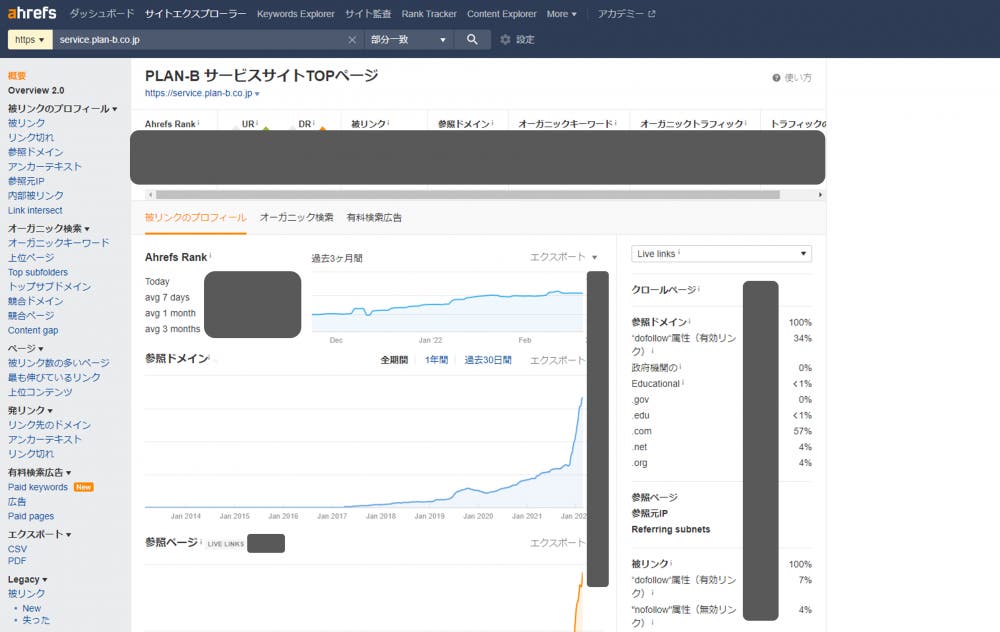
Ahrefsの特徴のひとつは、「競合サイトの情報を詳しく見れる」ということです。
SEOで重要視されてきた「ドメインの強さ」を表す「DR(ドメインランク)」という独自のスコアや、そのサイトが得ている被リンク数、上位表示されているキーワードなど様々なデータを自社以外のサイトでも確認できることは、Ahrefsの強みです。
特にドメインランクは、サイトの評価の把握に便利なので、覚えておきましょう。
上述の通り、「ドメインの強さ」はSEOでも重要な指標の一つです。まだ詳しく知らないという方は、以下の記事で解説しているので確認してみてください。
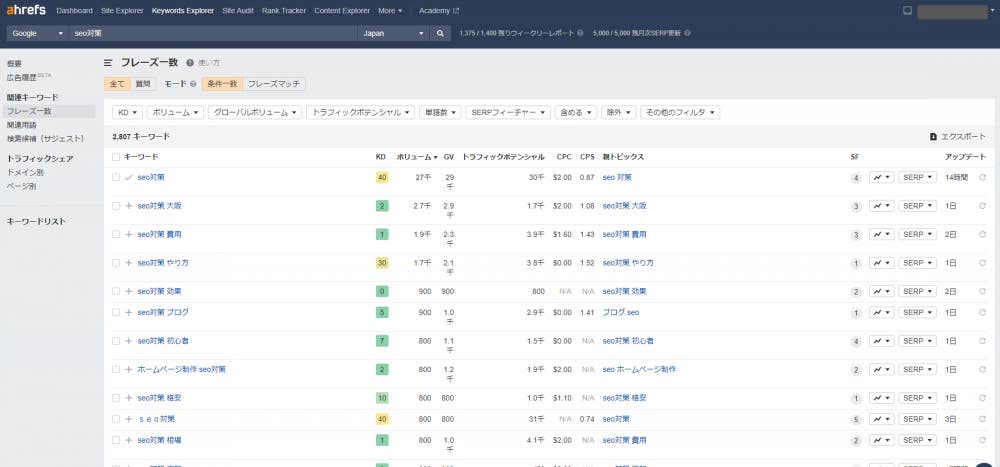
Ahrefsはキーワード調査ツールとして使うことができます。Googleのキーワードプランナーと同じように、気になるキーワードを入力して関連キーワードを取得できます。
また、競合サイトのドメインやURLを入力すれば、そのサイトが上位表示しているキーワードを調べることも可能です。競合が取得しているキーワードを参考に、対策キーワードの選定に役立てましょう。
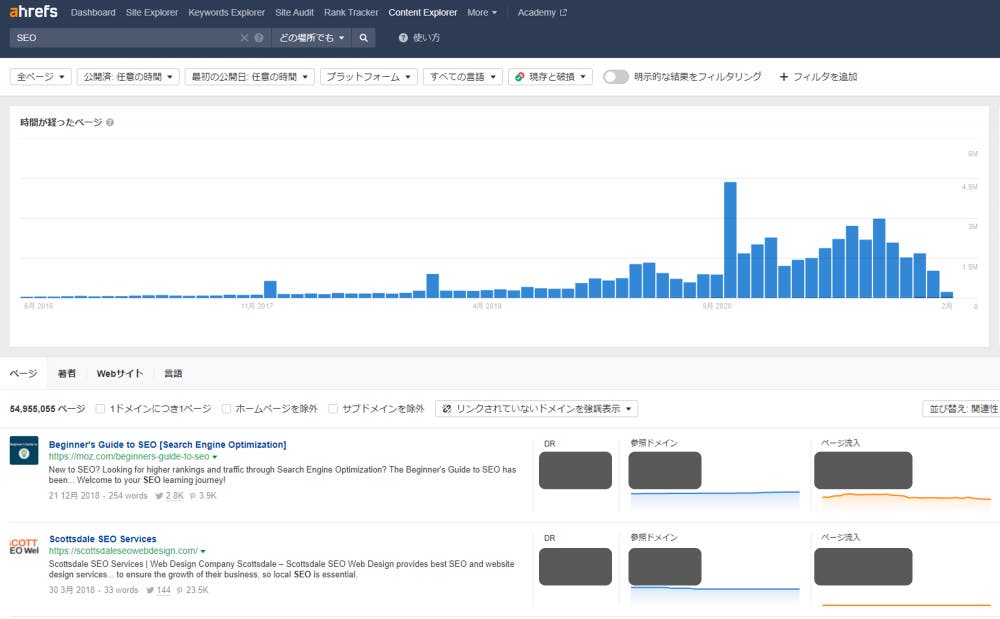
Ahrefsでは、SNSで話題となっているWebコンテンツも調べることができるのです。
気になるキーワードを入力すると、TwitterやFacebook、Pinterestでシェアされている関連コンテンツが表示されます。
また、競合サイトのURLを入力すれば、そのサイトのコンテンツがどれだけSNSでシェアされているかも確認できます。
どんなコンテンツがSNSでシェアされやすいかの参考になるでしょう。
SNSでの言及(サイテーション)も、SEOにポジティブな効果をもたらします。以下の記事で、SNSがSEO効果を高める仕組みについて紹介しているので、気になる方は読んでみてください。
まずはSEOで最も重要な施策の一つである、キーワード選定の方法を2つ紹介します。
「軸となるキーワードから見つける」は既に対策したい軸となるキーワードが決まっている場合にオススメの方法です。
「競合サイトから見つける」は、競合サイトが対策しているキーワードからヒントを得る方法です。キーワードの候補は決まっていないが、競合となる同じジャンルのサイトが明確な場合にオススメの方法です。
「Keyword Explorer」という機能を使って、新規キーワードを探しましょう。
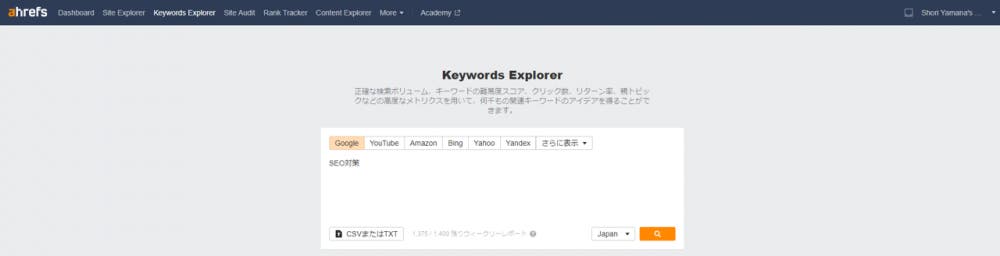
軸となるキーワードを入力すると、様々なデータが表示されます。
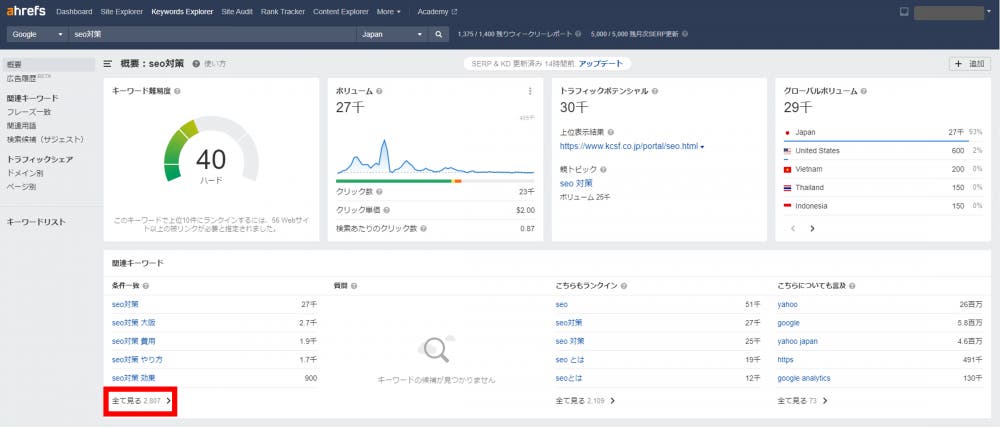
関連キーワードの「全てを見る」をクリックすると、入力したキーワードにフレーズ一致するキーワード群が表示されます。
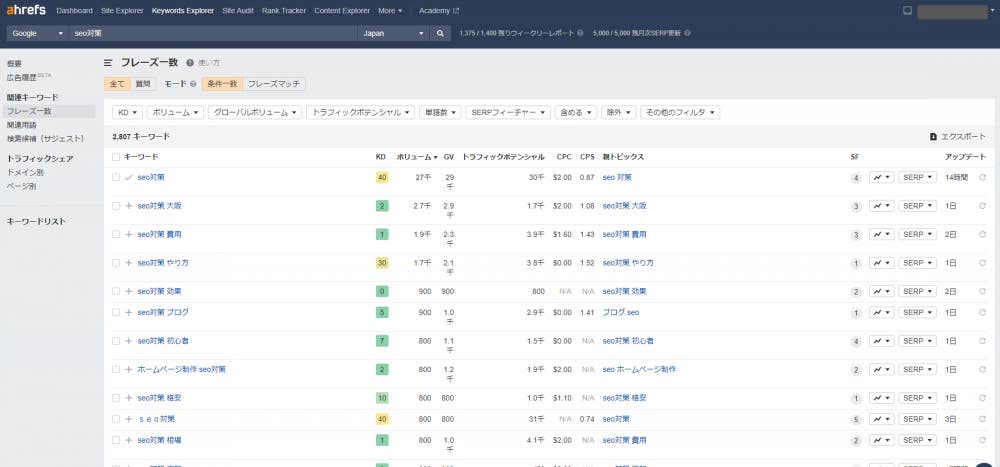
ちなみに、「フレーズ一致」とはキーワードのマッチタイプの一つです。マッチタイプについては以下の記事で解説しているため、ぜひ一度ご覧ください。
表示されるデータでSEOに関係あるものを抜粋して説明します。
上記のように詳細なデータが表示されます。
初級のうちは、この中でも「ボリューム」と「SERP(検索結果)」に注目することをオススメします。

キーワード選定の基本である、「対策キーワードの検索ボリューム」と「どれぐらい競合がいるか」を確認することができます。
また、表示される関連キーワードは、任意のキーワード難易度やボリュームで絞り込んで表示することも可能です。
表示されたキーワードは「エクスポート」からCSV形式でダウンロードし、スプレッドシートやExcelでまとめて確認できるようになっています。
「上位表示の難易度が低いキーワードを見つけたい」という方は、小さいボリュームで絞り込み、ロングテールキーワードを見つけてみるのもよいでしょう。
ロングテールSEOは、SEO初級者にとって重要な戦略です。
「キーワード戦略に自信がない」という方は、以下の記事でキーワード選定の方法について、基礎から解説していますので、ぜひ参考にしてみてください。
Ahrefsでは「Site Explorer」という機能で、競合サイトが対策しているキーワードも確認することができます。
気になるサイトのドメインや、ページのURLを入力してみましょう。
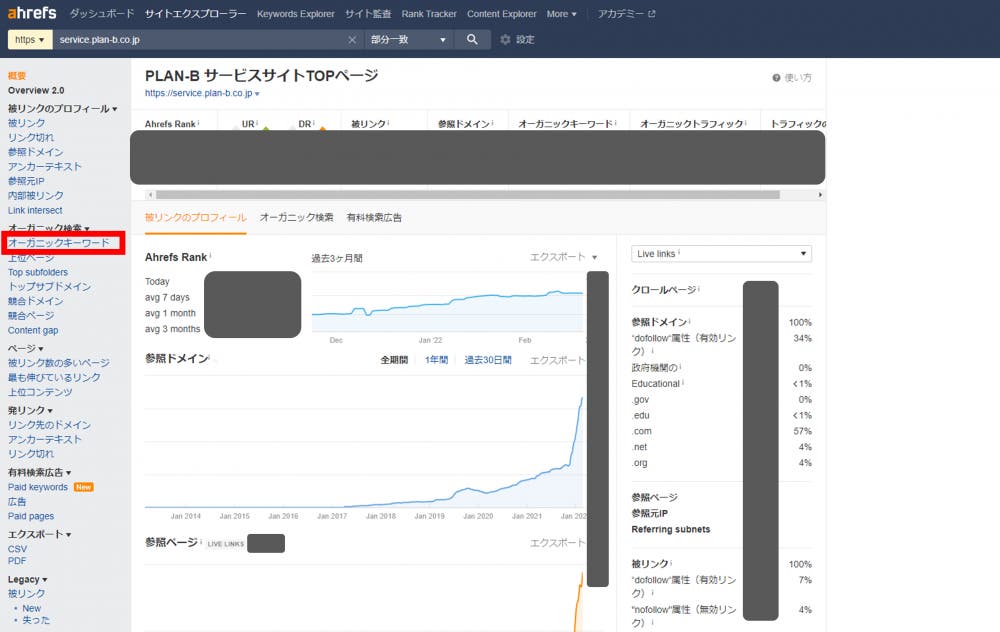
今回は当サイトのドメインを入力してみます。
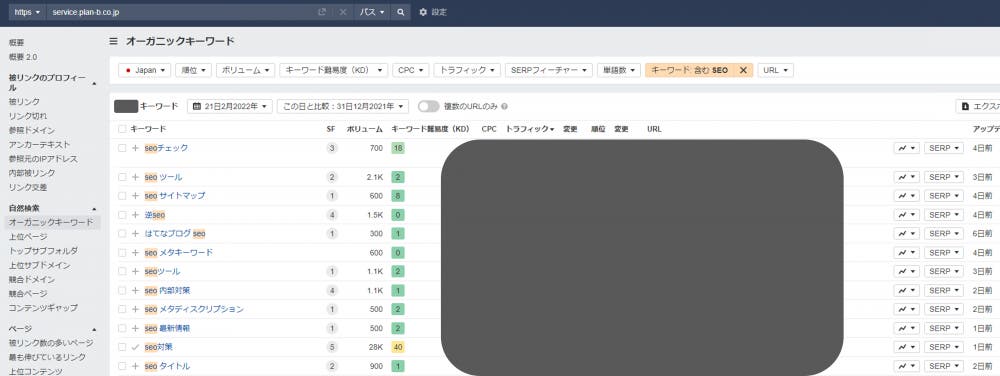
画像は「SEO」を含むキーワードで絞り込みを行ったものです。
表示されるキーワードは、特定のワードを含む・除外など、任意の条件で絞り込むことができるので、特に調べたいキーワードがあれば絞り込みを行いましょう。
上位表示されているキーワードや、その検索ボリューム、獲得している流入数など様々なデータが表示されます。
競合サイトが、「どのようなキーワードを対策しているか」や「どのようなキーワードで上位掲載できているか」を確認し、自分のサイトで対策するキーワードの参考にしましょう。
こちらも「エクスポート」からCSV形式でダウンロードできるので、まとめて確認するとよいでしょう。
弊社のSEOツール「SEARCH WRITE」でも、競合サイトの対策キーワード一覧を取得することができます。競合との順位のギャップを確認することができ、差分をもとに対策のキーワードの候補を発見できます。
また、対策したいキーワードを見つけると、ワンタッチでそのままタスクに登録できます。
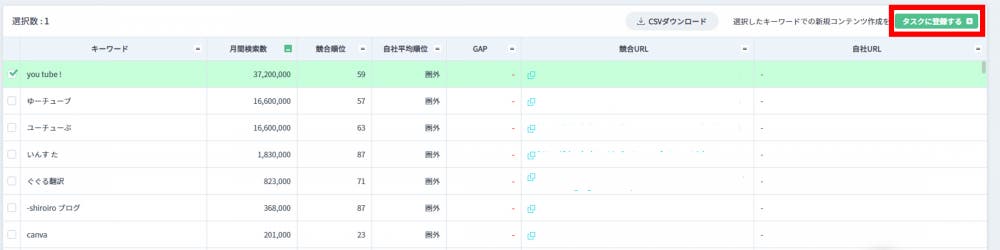
必要な機能だけを搭載し、知識がなくても使えるSEOツールになっていますので、初級者の方にオススメのツールです。詳細は以下をご覧ください。
さらに実用的なキーワードの発見方法として、複数の競合サイトと自分のサイトが対策しているキーワードを見比べる方法を紹介します。
まず、「Site Explorer」に自分のサイトのURLを入力します。
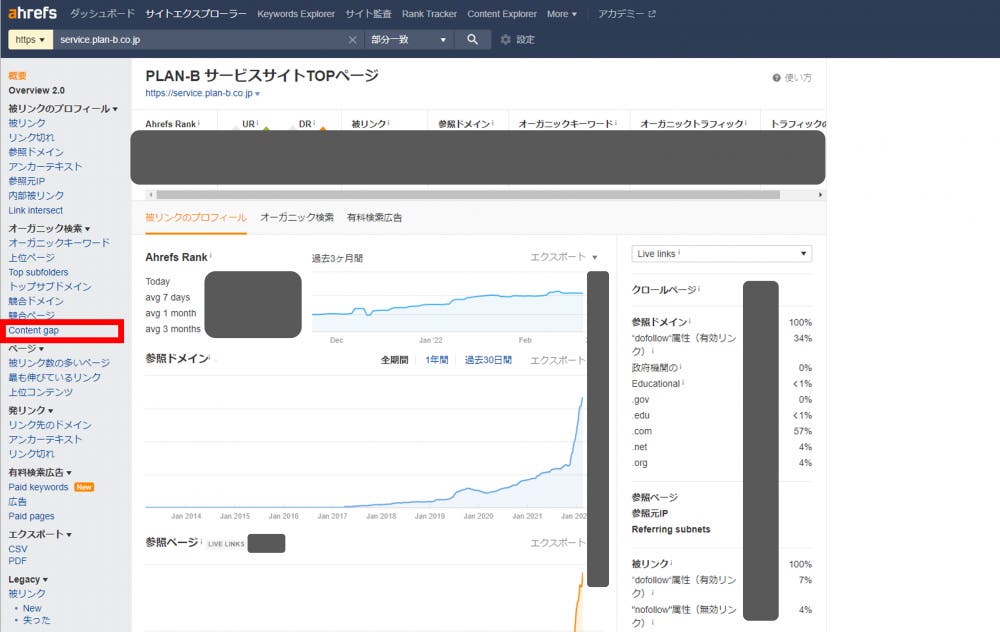
左側のメニューバーの「Content gap」をクリックします。
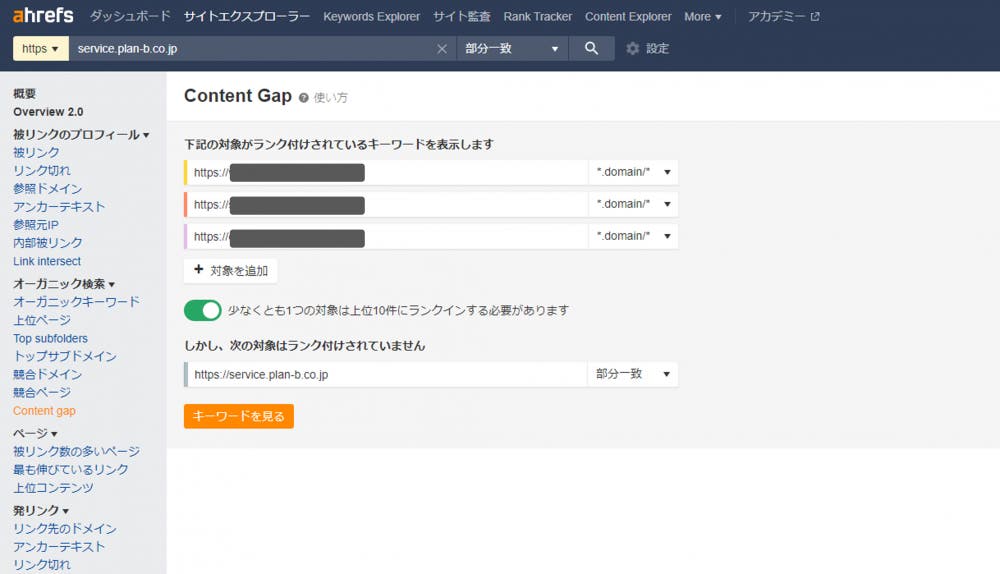
URLを入力する欄が表示されるので、比較したい競合サイトのURLを最大10個まで入力します。
すぐ下に自分のサイトのURLを入力する欄があります。「Site Explorer」に自分のサイトのURLを入力して「Content gap」に遷移した場合は、勝手に入力されている状態になりますが、使用する前に確認するようにしましょう。
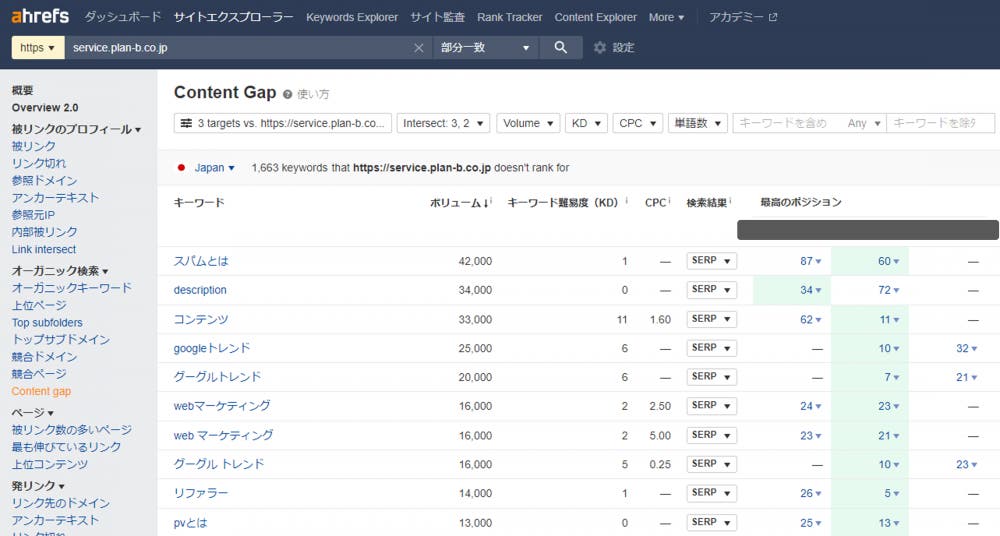
そうすると、「入力した競合サイトが10位以内に表示していて、かつ自分のサイトが表示できていない」キーワードを一覧で確認することができます。
自分のサイトと競合サイトを比較して、手薄なキーワードやカテゴリが分かるので、とてもオススメの方法です。
ここでコツですが、細かい設定は以下のようにするとよいでしょう。
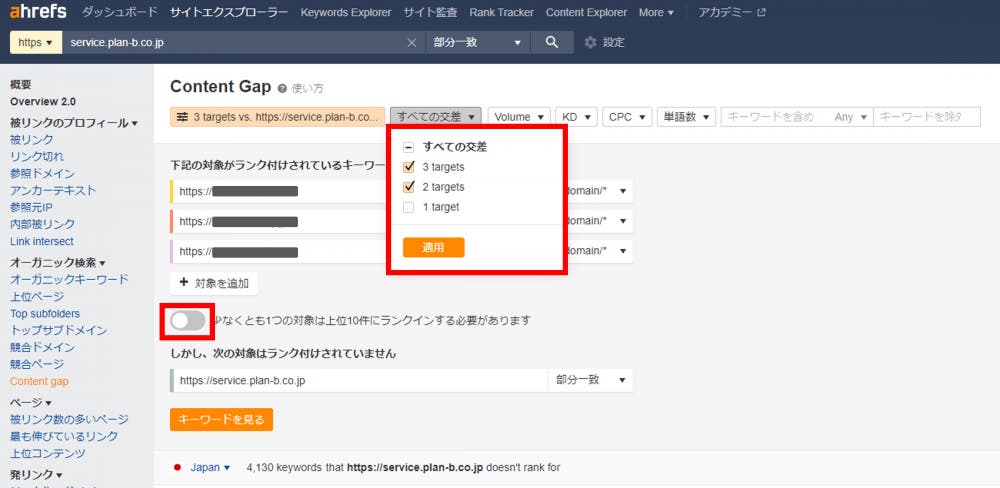
上記のように設定すれば、競合サイトが「10位以内には表示できていないキーワード」まで確認することができます。
「target」とは、キーワードを絞り込む設定です。表示されるキーワードを、「いくつの競合サイトで順位がついているか」によって絞り込めます。
例えば「1 target」にチェックをつけていれば、URLを入力した競合サイトのうち、1サイトでも順位付けされていれば、キーワードが表示されるようになります。
また、「2 targets」にチェックをつければ、URLを入力した競合サイトの中で、2サイト以上が順位付けされているキーワードが表示される、という設定です。
表示されるキーワード数が多すぎる場合は、複数の競合サイトが対策してページを作成しているキーワードのみに絞る、などの使い方ができるのです。
表示されたのキーワードをCSVでダウンロードし、競合サイトの掲載順位や検索ボリュームによって優先スコアを付けるなどすれば、対策すべきキーワードを次々に見つけることができるでしょう。
以下の記事では、競合分析で見るべき項目やその他使えるツールについて、紹介しています。どのような観点で競合分析を進めればよいか分からない方は、ぜひ読んでみてください。
内部対策もSEOにおいて重要な施策です。自分のサイトと競合サイトの内部施策を見比べて、改善のヒントを得ましょう。
自分のサイトの内部被リンクの詳細はGoogle Search Consoleでも確認可能ですが、Ahrefsであれば競合サイトの内部被リンクのデータも取得できます。
まずは、「Site Explorer」に被リンク数を確認したいサイト/ページURLを入力し、左のメニューから「内部被リンク」をクリックしましょう。
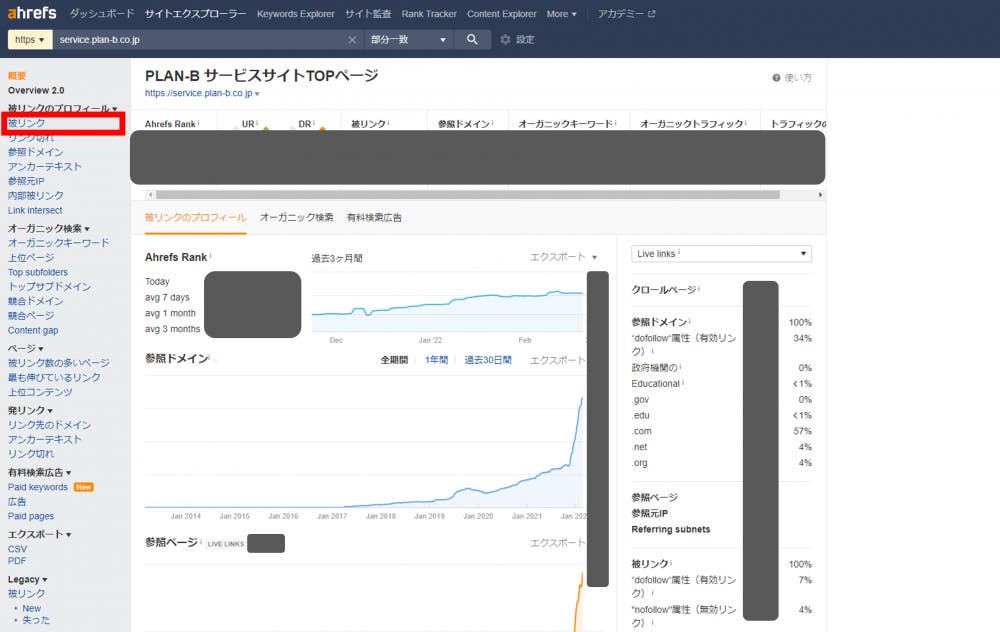
入力したURLに対して設置されている内部リンクの詳細が表示されます。
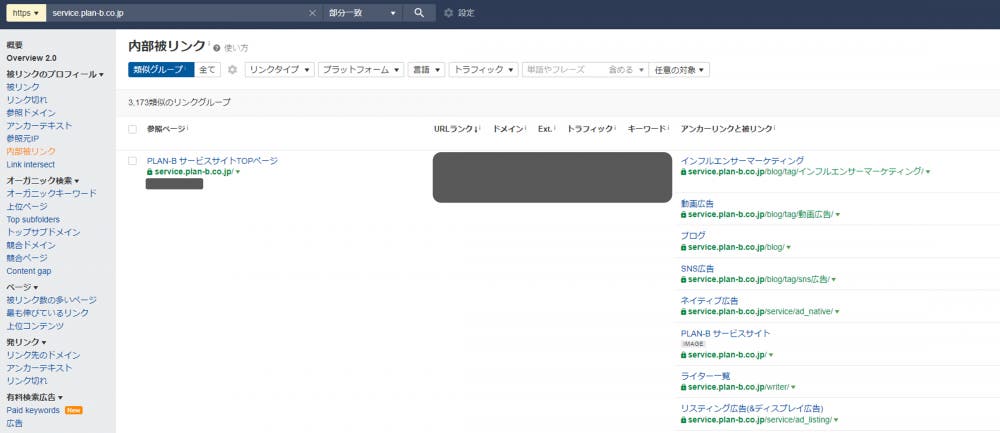
表示されるデータの項目は以下の通りです。
オススメの使い方は、競合サイトの内部被リンクのデータも取得し、自分のサイト/ページと見比べる方法です。
競合サイト/ページも同様に入力し、内部被リンクのデータを取得しましょう。
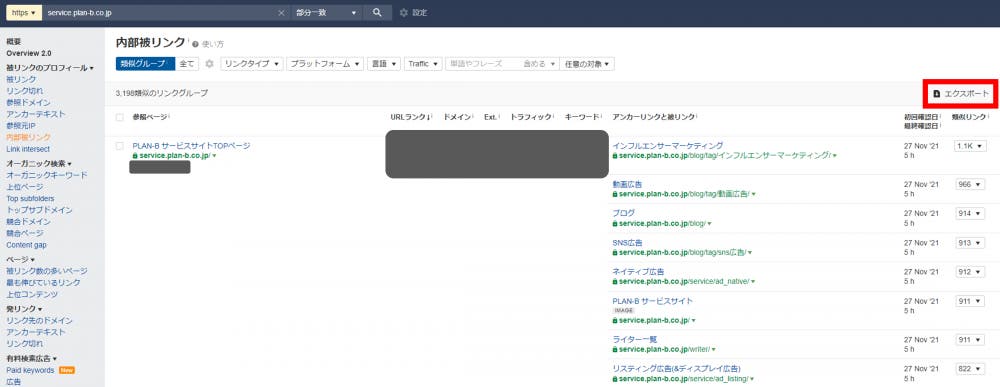
右上の「エクスポート」ボタンからダウンロードし、自社と競合の内部被リンクを見比べてみてください。
上位表示できていて流入の多いページの内部被リンクの数などに、どのような違いがあるか確認すると、良いヒントが得られるかもしれません。
内部被リンクは、対Googleとしてはページ同士の関連性を伝え、対ユーザーとしてもサイトの回遊性に関わる重要な施策です。
関連記事のような形式で十分な数の内部リンクを用意するようにしましょう。
ただし、内容的に関係がないリンクだとGoogleから関連度を認められない上に、ユーザーにとっても不自然でユーザー体験を損ねるため、関連性を確かめて内部リンク施策は行いましょう。
内部リンク施策に関して、こちらのページで詳細に解説していますので、ぜひ確認してみてください。
外部のサイトから被リンクを受けているものの、何らかの問題で、リンク先の自分のページがリンク切れを起こしている箇所を発見できます。
外部から流入してくる、せっかくのユーザーを取りこぼしてしまう可能性があるため、注意しましょう。
サイドバーの「リンク切れ」の項目をクリックし、自社サイトのURLを入力します。
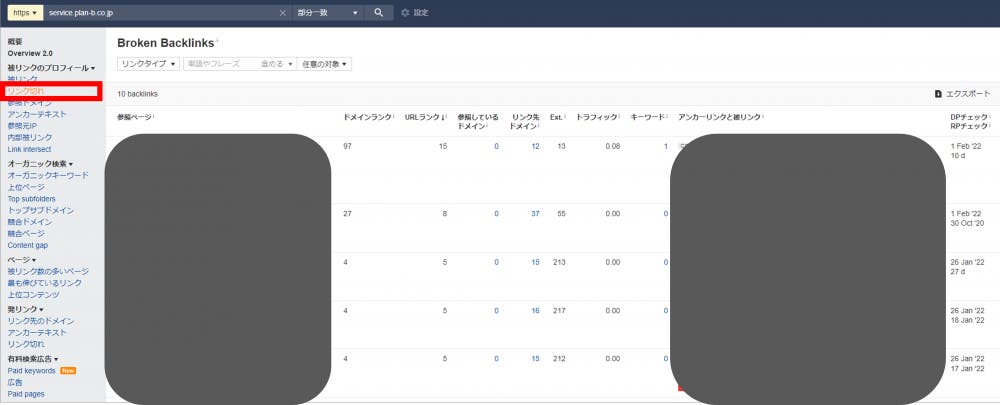
以下のデータが表示されます。
では、リンク切れを起こしているリンクを発見することができたらどうすればよいのでしょうか?状況によって次の3つの対処方法があります。
リンクのURL間違いは、発リンク側と被リンク側の双方にとって非常にもったいない状況です。
サイトの運営側もユーザー側も、「リンク切れ」によって残念な思いをしないように修正しましょう。
もし、ページを復活させることができない場合には、無理にトップページへリダイレクトさせず、404ページを表示させておくようにしましょう。
404ページは、存在しないページを扱うにあたって、とても重要な施策の一つです。よく分からないという方は、ぜひ下記の記事を読んでみてください。
外部からの被リンクを集めることは重要ですが、リンク切れを見逃している人も多いかと思います。
リンクを新たに獲得するよりも、既に設置してもらえているリンクに目を向け、正しいページへ設置し直してもらうほうが、手間もかかりません。
まずは「あなたのサイトへ正しくリンクが設置されているかどうか」からチェックしてみましょう。
SEOの外部対策として最も重要度が高い「外部サイトからの被リンク施策」について、Ahrefsで詳細なデータを確認することができます。
「外部対策のことは何となく知っているけど、詳しくは分からない」という方は、以下の記事で外部対策の基本から解説しているので、まずはそちらを読んでみてください。
Ahrefsでは、外部サイトからの被リンクに関しても、自分のサイトと競合サイトの状況を比較できます。こちらも内部被リンクと同様に、自分のサイトのデータはサーチコンソールから確認できます。
「Site Explorer」から被リンクのデータを確認したいサイトのドメインを入力し、左側のメニューの「被リンク」をクリックしましょう。
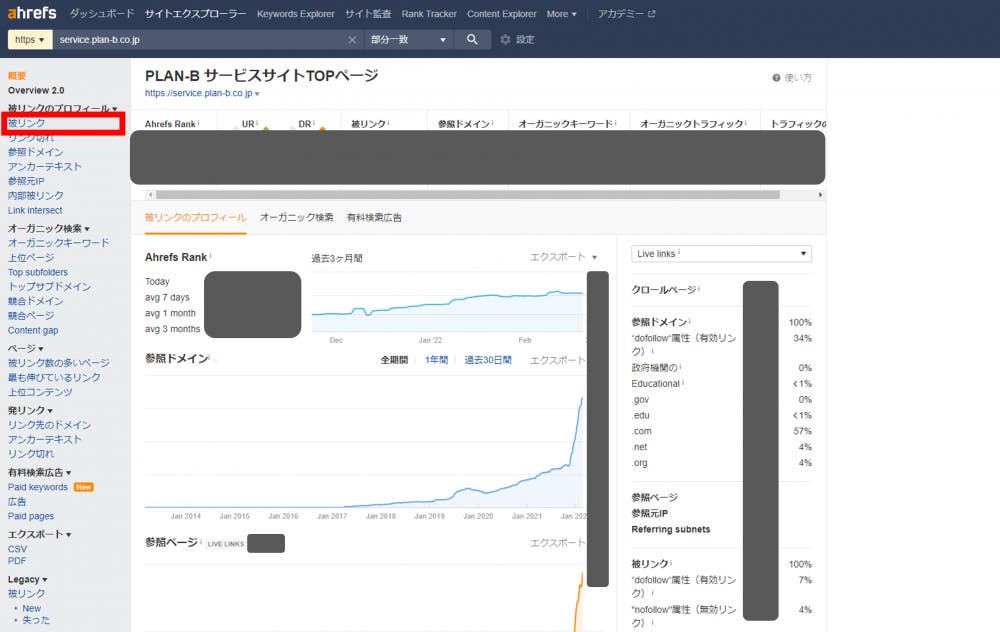
被リンクに関して、以下のデータが確認できます。
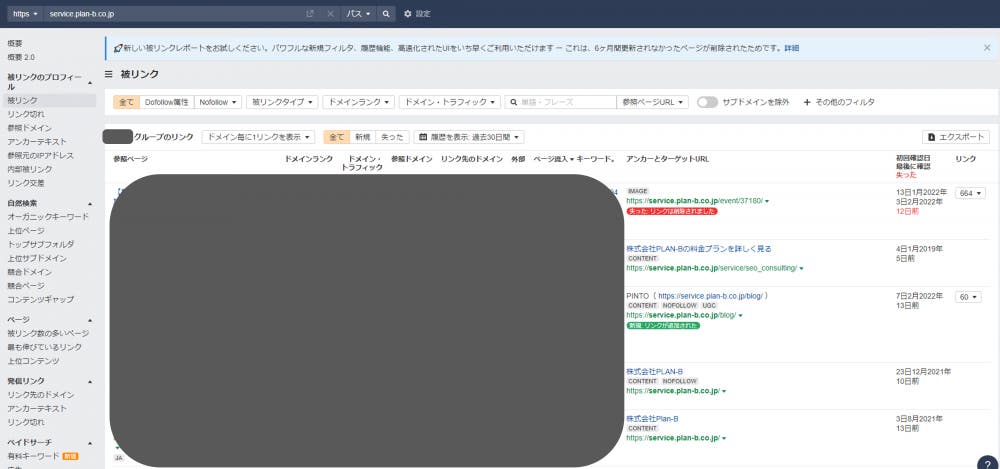
自社のサイトと競合サイトを見比べる際に、比較するべき主な観点は以下の4点です。
被リンク施策で重要なのは、どれだけ「サイトの関連度が高く(ジャンルが近く)」「評価の高いサイトから(ドメインランクの高い)」「Do followの被リンクを」獲得できているかです。
「サイトのジャンル」に関しては、被リンクを獲得しているサイトを目視で確認するしかありませんが、自分のサイトと競合サイトについて、それぞれ被リンクを受けている「サイトのジャンル」や「ドメインランク」、「Do followの数」は見比べるようにしましょう。
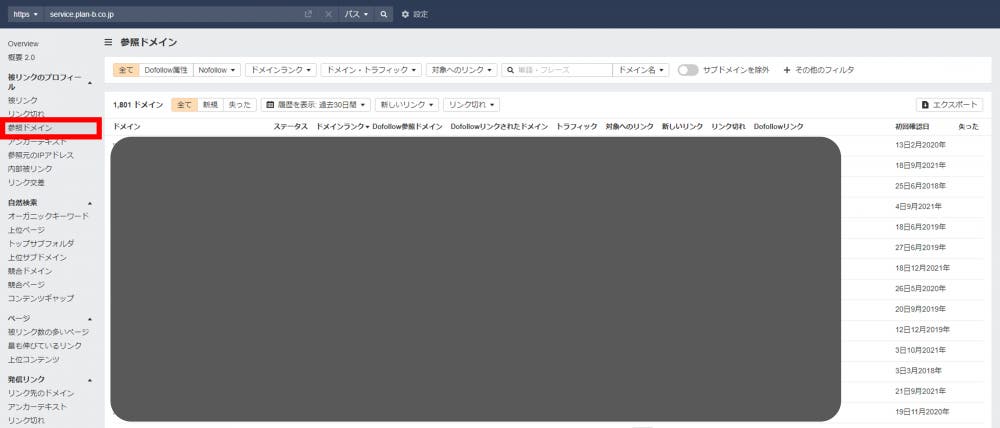
「参照ドメイン」とは、自分のサイトが被リンクを獲得しているドメインのことを指します。
参照ドメイン数は、被リンクと同様に、SEOの外部対策として重要な観点であり、ドメイン数が多ければ多いほど良いとされています。
以下の例を見てみましょう。
上記は両方とも被リンクの数こそ同じですが、参照してくれているドメインが異なります。
Googleは「多くのドメインから参照されている=多くのドメインに参考になると評価されている」と判断しているため、2のほうが好ましい状態というわけです。
自分のサイトと競合サイトの被リンクを確認する際には、参照ドメイン数にも注目して、比較するようにしましょう。
Ahrefsのプランはこちらで確認できます。
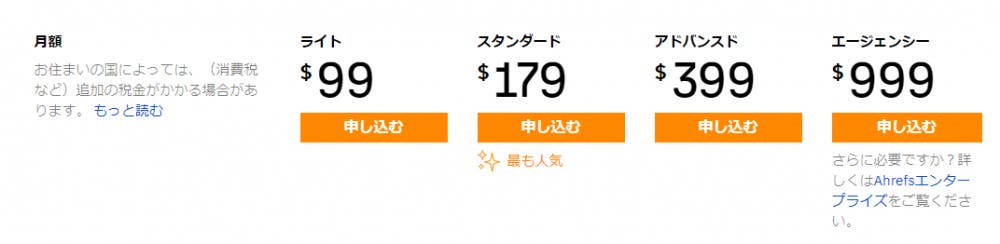
(引用:プランと料金-Ahrefs )
プラン毎の違いは主に、1週間の内に確認できるデータ量と、データをさかのぼれる期間です。
また、アドバンスト以上のプランであれば、一定の複数人で共同使用できるのも大きな違いでしょう。
プランはいつでも切り替え可能なので、気になる方はまずはライトかスタンダードプランで始めてみることをオススメします。
上記プラン一覧の通り、Ahrefsに無料プランはありません。
しかしサイト運営者であれば、「Ahrefs Webmaster Tools」というツールで、無料で自サイト分析機能のみ利用することができます。
無料でも、ドメインランクや流入キーワード、被リンクなど有益なデータが確認できるため、気になる人はぜひ使ってみましょう。
なお、以前あった7日間7ドルのトライアルは、2022年2月10日をもって提供終了しました。
Ahrefsは最も安い「ライトプラン」で、月額99ドル(2022/02/18現在で、日本円で¥13,028換算)です。無料で使えるSEOツールも多くある中で、この価格は高いと思われる方もいらっしゃるかもしれません。
しかし有料SEOツールの中では、この価格はむしろ安い方であり、確認できるデータの種類や豊富な機能を考えれば、十分に価格分の価値はあると言えるでしょう。
以下の記事で、有料と無料のSEOツールについてそれぞれまとめていますので、ぜひ参考にしてみてください。
Ahrefsには「被リンクチェッカー」や「キーワードジェネレータ」など合計13もの機能が解放されています。いずれも無料で利用可能ですが、ここではSEO対策に重要だと思われる主な機能を4つご紹介します。
被リンクチェッカーを活用すると、Ahrefs独自のドメインレーティング(DR)とURLレーティング(UR)を確認して、自社サイトがどのくらい被リンク先として人気があるのかをチェックできます。そして、被リンクプロフィールの増減をレポートでまとめて確認できるほか、「言語」「リンクのタイプ」「プラットフォーム」などのフィルタを通して時系列に並べることも可能です。
他にも発リンクの詳細をドメインレーティングやフォローされた参照ドメインの合計数などから一覧で確認できたりと詳細な分析機能も利用できます。
Ahrefsのキーワードジェネレータでは、80億以上のクエリを備えたデータベースから、気になるキーワードの検索ボリュームと上位表示する難易度を確認できます。そのため、オーガニック検索において「対策効果が高く上位表示の難易度が低いキーワード」を効率的に見つけるのに役立ちます。
他にも、既に上位表示されている競合先のドメインレーティングなどの確認もできるため、上位表示に必要な指標を具体的に確認できます。キーワードジェネレータでは、Google以外にYouTubeやAmazon、Bingのキーワードもそれぞれ調査できるため、各プラットフォームでビジネスを行う方にもおすすめです。
SERPチェッカーでは、選択した国ごとのオーガニック検索のランキングを確認できます。そして、ランキング入りしたサイトのドメインレーティングやURLレーティングもわかります。そのため上位表示されているサイトの指標を自社サイトと比較することで、自社の強みや弱点などを明らかにできるのです。またオーガニック検索における順位の変動を過去から遡って確認できるため、対策の見直しや改善もスムーズに行えるでしょう。
AhrefsのWordPressプラグインを導入すると、GoogleアナリティクスとAhrefsのデータを組み合わせたコンテンツ監査を受けられるようになります。ページごとの評価をグラフで確認できるため、改善点を効率的に見つけられるのが大きなメリットです。他にもオーガニック検索からの流入数や被リンク数も確認でき、自社サイトを客観的に評価するのにも役立ちます。
Aherfsは有料のSEOツールですが、多彩な機能を備えており、SEO対策に必要なデータを確認することができます。
中でも競合サイトや被リンクに関するデータの豊富さはAhrefsの強みであり、SEOにおいても非常に重要な観点です。
気になる方は、ぜひ無料の「Web Masters Tools」から利用を始め、まずは自分の運営サイトのデータを確認してみましょう。
以下の記事では、Ahrefs以外にも様々なSEOツールについて特徴を紹介していますので、ぜひ参考にしてみてください。
■株式会社PLAN-Bについて
SEO対策やインターネット広告運用などデジタルマーケティング全般を支援しています。マーケティングパートナーとして、お客様の課題や目標に合わせた最適な施策をご提案し、「ビジネスの拡大」に貢献します。
■SEOサービスについて
①SEOコンサルティング
5,200社を超える支援実績に基づき、単なるSEO会社ではなく、SEOに強いマーケティングカンパニーとして、お客様の事業貢献に向き合います。
②SEOツール「SEARCH WRITE」
「SEARCH WRITE」は、知識を問わず使いやすいSEOツールです。SEOで必要な分析から施策実行・成果振り返りまでが簡単に行える設計になっています。